如何將高功率無線N路由器_TL-WR841HP V5設定成路由器模式呢?(新logo)
這篇文章適用於:
本文以TL-WR841HP示範
1. 請照以下步驟連接您的路由器
若您的網路來源是牆上的網路線而非數據機,請您直接將網路線連接到路由器的WAN連接埠(藍色孔),然後跳至步驟4和5完成設備連接。

1) 關閉數據機。
2) 使用網路線一端連接至數據機的LAN連接埠,另一端連接至路由器的WAN連接埠(藍色孔)。
3) 開啟數據機,並等待重新啟動完成。
4) 將變壓器連接至路由器並開啟路由器。
5) 透過產品的LED燈評估連接是否正確。
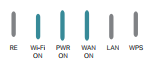 產品將會亮WiFi、PWR、WLAN燈
產品將會亮WiFi、PWR、WLAN燈
2. 使用網路線一端連接至路由器的LAN連接埠,另一端連接至電腦的網路孔。並登入您路由器的網頁管理介面。
請參閱:如何登入無線高功率N路由器841HP V5的管理介面呢?(新logo)
3. 點選左側清單的快速設定,並選擇無線路由器模式。
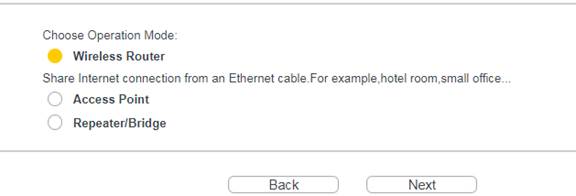
4. 依據您的WAN連線類型選擇連線類型,若您不清楚可以向您的網路業者確認。若您想設定IPTV功能可於進階設定處設定。
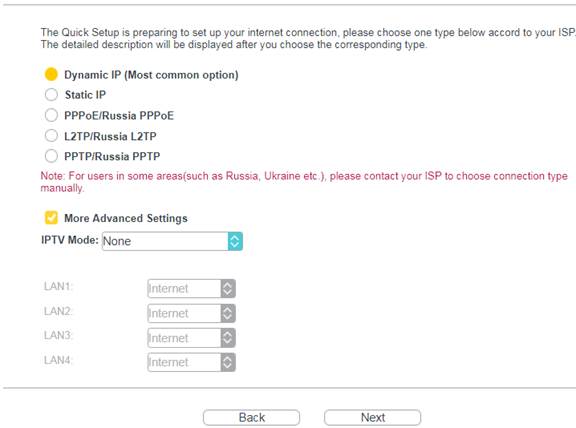
浮動IP
請依據您的需要確認是否複製MAC位址?
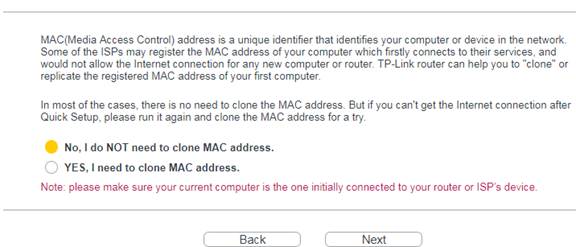
固定IP
請您輸入網路業者提供給您的固定IP參數
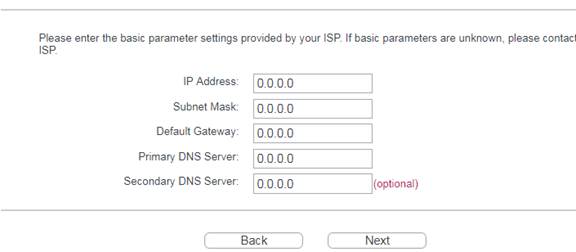
PPPoE
請輸入網路業者提供給您的PPPoE帳密
(註:中華電信帳號格式為7或8開頭的8位數字@hinet.net)
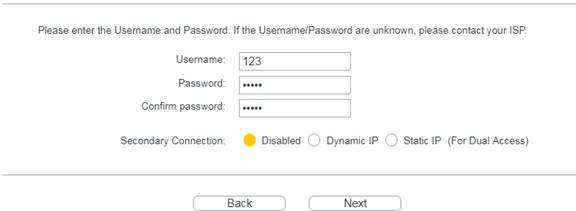
5. 設定您的無線網路名稱和密碼,您也可以使用預設值,點選下一步。
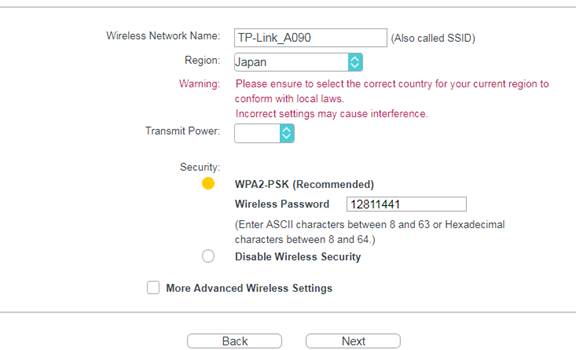
6. 點選儲存,並等待路由器重新啟動完成。
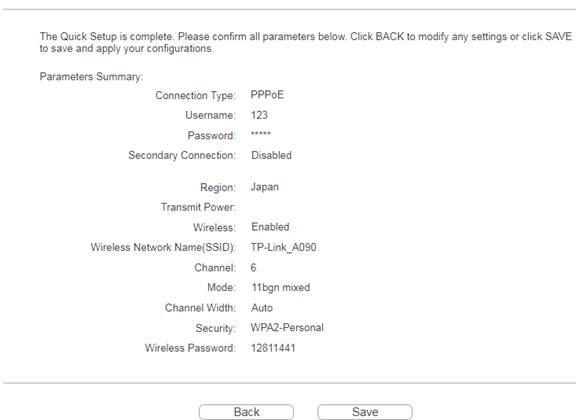
若您設定成功路由器狀態的網際網路(WAN)將拿到IP位址而非0.0.0.0
0.0.0.0時請確認您的帳號密碼或IP參數是否輸入正確,浮動IP則是向您的網路業者確認是否有鎖定MAC碼等問題。
這篇faq是否有用?
您的反饋將幫助我們改善網站
4.0-A_normal_1584497134650q.png)